

Win7系統遠程桌面多開,即多用戶同時登錄win7遠程桌面
2020-02-28 15:50 作者:18723323311 閱讀量:2498Win7遠程桌面默認同一時間只允許一個人登錄,其它用戶再登錄則前一個用戶會被踢出。
有了多開這個功能是很實用的,這樣兩個工程師可以同時遠程到同一臺IPC工作。
勇哥說下最精簡的基本流程,各位工程師肯定是一看秒懂:
(1)在IPC的Win7系統中注冊多個用戶,注意都是管理員用戶
(2)下載universaltermsrvpatch-x64破解Win7的遠程桌面限制。(這個軟件經火絨安全軟件檢測沒有病毒)
(3)以不同的用戶進行遠程桌面
下面轉一個網上的詳細的教程,適合小白們了解:
一,遠程電腦上新增三個用戶名
在遠程電腦桌面,右擊【計算機】圖標,從彈出的快捷菜單中選擇【管理】
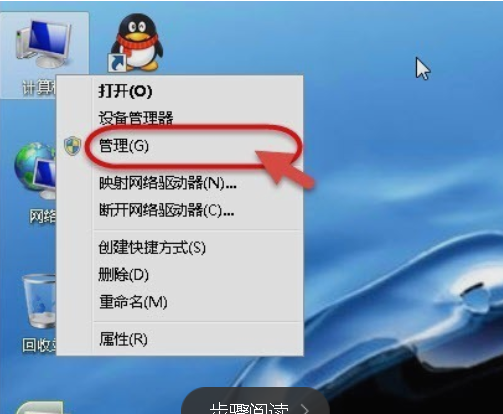
打開本地用戶和組,新增三個用戶,設置相應的權限,此三個用戶都為遠程訪問用戶
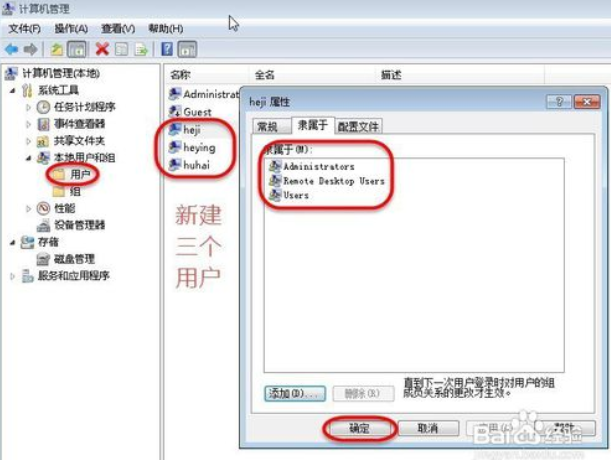
二,遠程電腦上啟用遠程桌面
在遠程電腦桌面,右擊【計算機】圖標,從彈出的快捷菜單中選擇【屬性】

左側點擊【高級系統設置】,彈出快捷菜單中切換到【遠程】選項卡,點選【允許運行任意版本遠程桌面的計算機連接(較不安全)】,接下來點擊【選擇用戶】按鈕
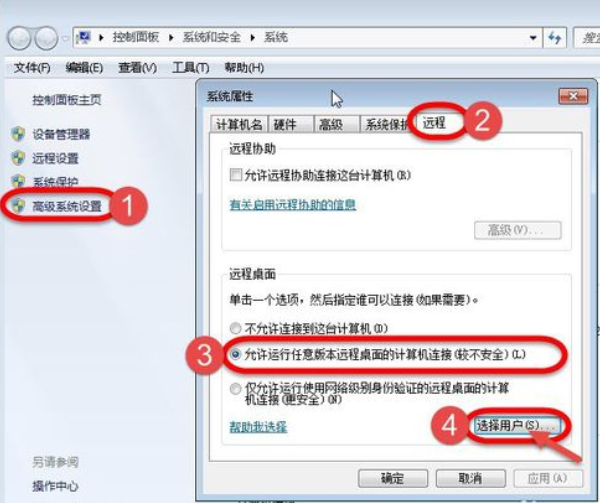
點擊【選擇用戶】按鈕后,把新建的三用戶添加進去。
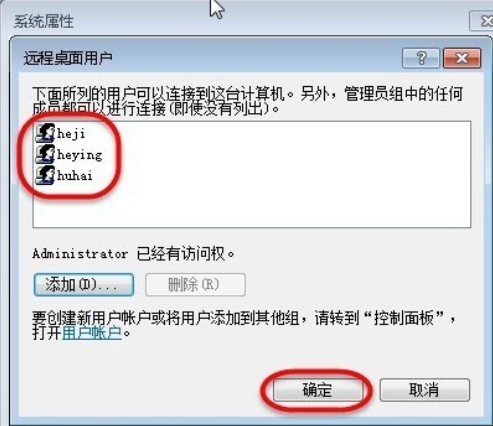
需要注意的是,遠程電腦上啟用服務WINDOWS FIREWALL后,才能選擇【允許運行任意版本遠程桌面的計算機連接(較不安全)】
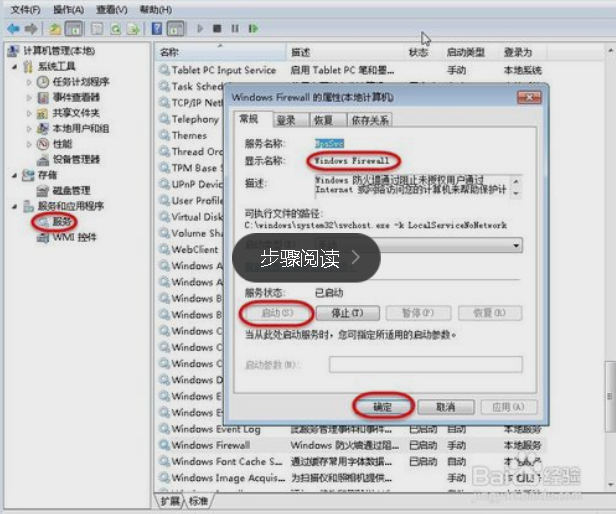
三,修改本地組策略
遠程電腦上點擊開始-運行 輸入gpedit.msc 最后點擊【確定】按鈕
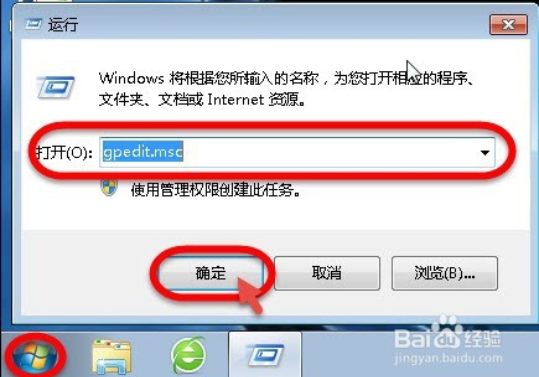
打開本地組策略編輯器,依次展開【計算機配置】-【管理模板】-【Windows組件】-【遠程桌面服務】-【遠程桌面會話主機】-【連接】-【標準】雙擊【限制連接的數量】
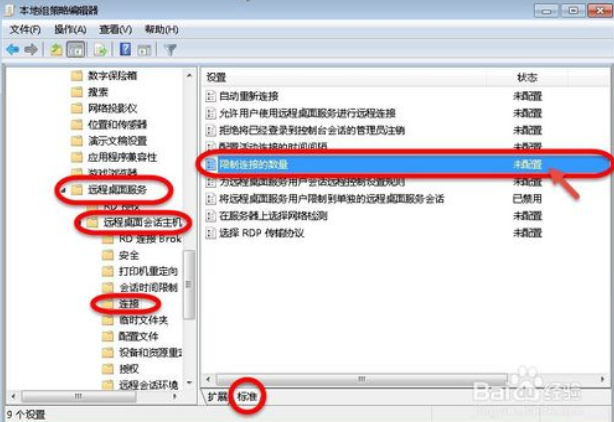
默認為未配置,最大連接數是1,我們勾選【已啟用】,允許的RD最大連接數此時可以編輯修改了,我們可以多設點,雖然目前只有3個用戶,方便以后擴展,此處可以設置為10個,最后點擊【確定】按鈕。
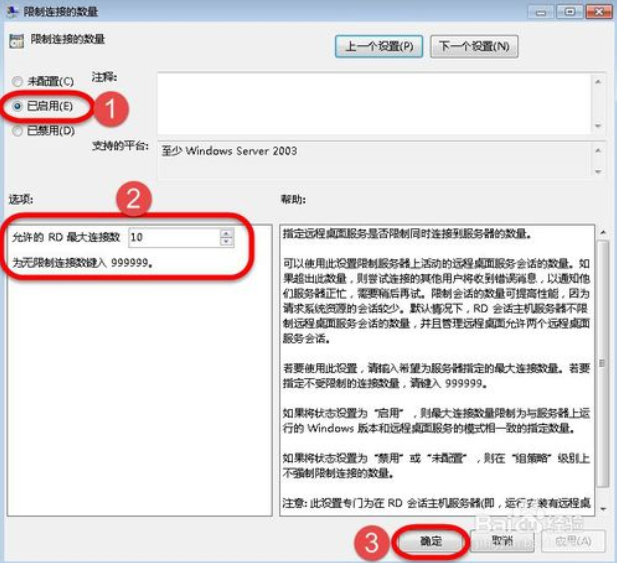
同樣的方法,依次展開【計算機配置】-【管理模板】-【Windows組件】-【遠程桌面服務】-【遠程桌面會話主機】-【連接】-【標準】雙擊【將遠程桌面服務用戶限制到單獨的遠程桌面服務會話】,設置為已禁用即可。
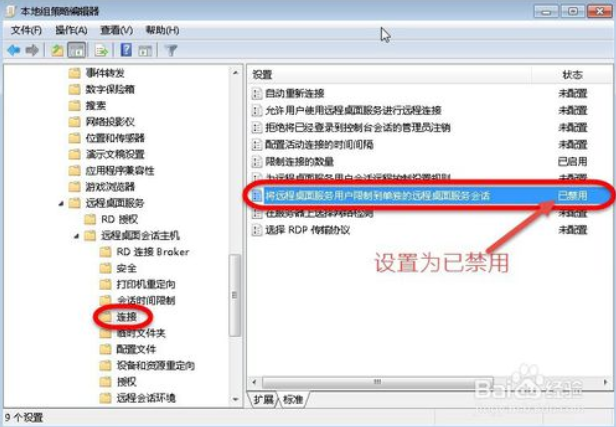
四,下載一個解除遠程桌面多用戶連接限制補丁
補丁名稱為 universal termsrv.dll path ,有32位及64位系統之分,下載后安裝對應的補丁即可。
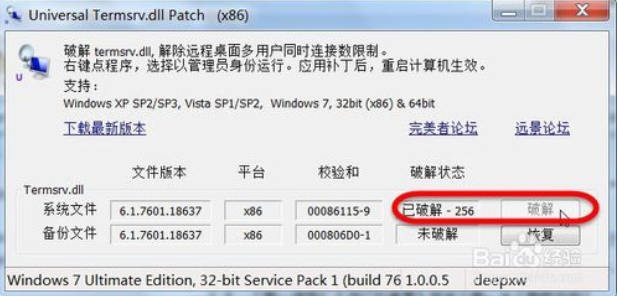
五,測試一下多用戶遠程桌面效果
到遠程電腦上,鼠標右擊底部任務欄,從彈出的快捷菜單中點擊【啟動任務管理】
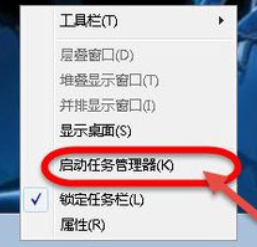
打開任務管理器,切換到【用戶】選項卡,可以看到已有兩個用戶遠程登錄到此WIN7遠程電腦上,整個設置成功。
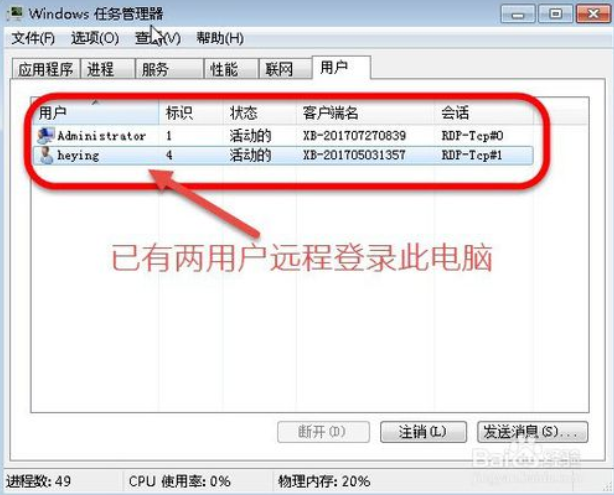
-
多用戶統一遠程訪問一臺電腦操作,統一了電腦操作環境,有問題集中處理一臺電腦即可
-
這種方法實現了在WIN7系統下多用戶遠程桌面訪問
-
第一次進行遠程桌面連接時,輸入用戶名及密碼,勾選記住密碼,以后可直接訪問